有些笔记本用户常常会因为误操作从而导致电脑崩溃的问题,影响了使用的使用进程,系统无法启动就需要重装系统,不过会这门手艺的用户貌似不多,怎么办咧?好说。这不,小编就给诸位整理了篇笔记本重装系统的操作方法。
笔记本电脑在使用长了以后就免不了会发生一些问题,如电脑感染顽固病毒木马,如果使用杀毒软件查杀不了,怎么办?重装系统来解决了,可是很多用户都是这方面的旱鸭子,莫慌,小编这就将笔记本重装系统步骤告诉大家。
笔记本重装系统步骤
1、首先到小白官网上下载小白一键重装工具下载完成后将其打开,根据提示退出杀毒软件,点击我知道了。
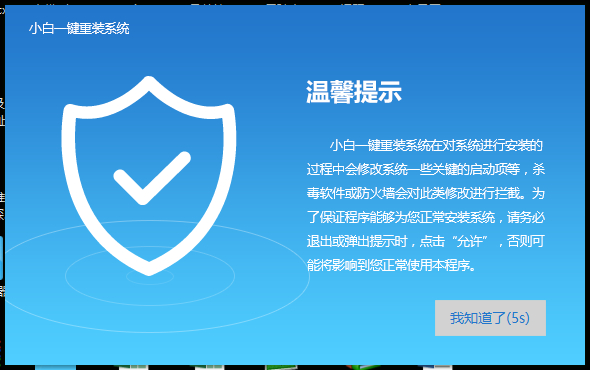
2、进入小白一键重装系统主界面,点击【一键装机】选择【系统新装】

3、然后软件开始检测系统重装环境,检测完毕后点击下一步
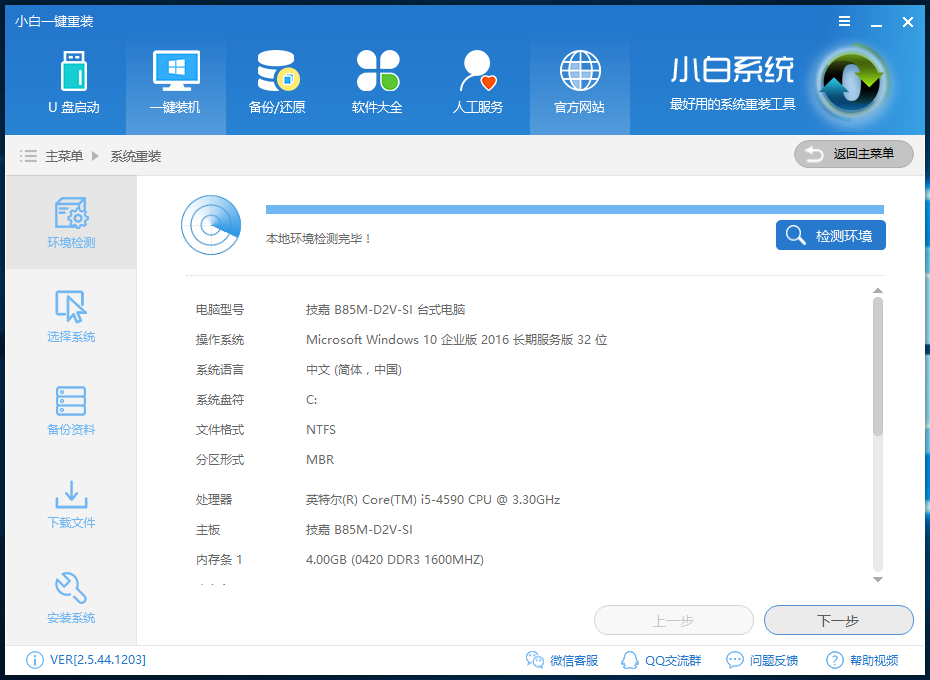
4、进入【选择系统】画面,选择需要安装的系统版本,点击【安装此系统】
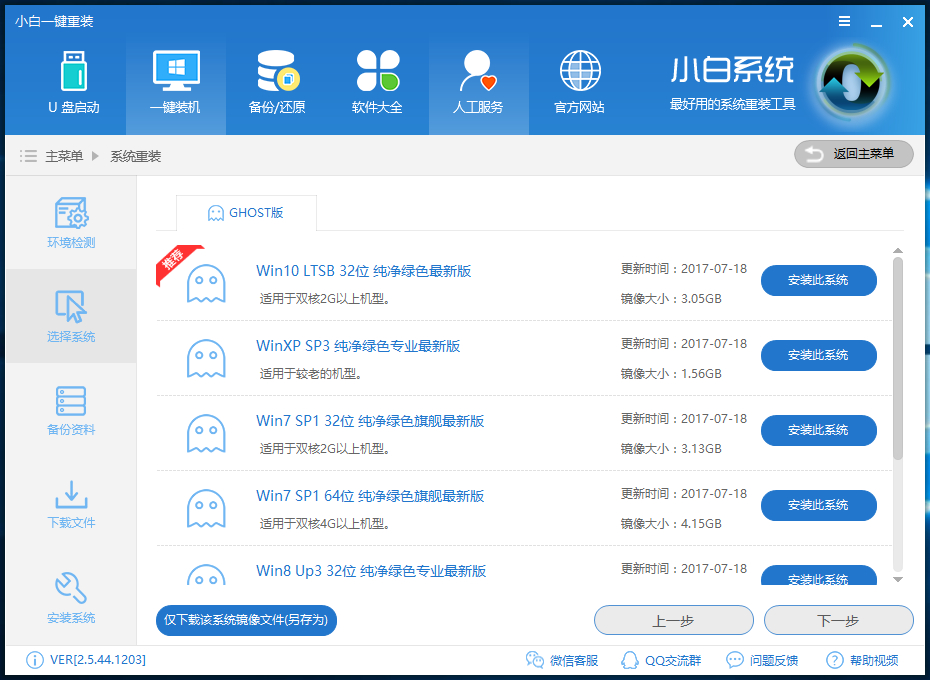
5、来到备份资料界面,如果电脑没什么重要资料就直接点击下一步,出现询问窗口,点击安装系统
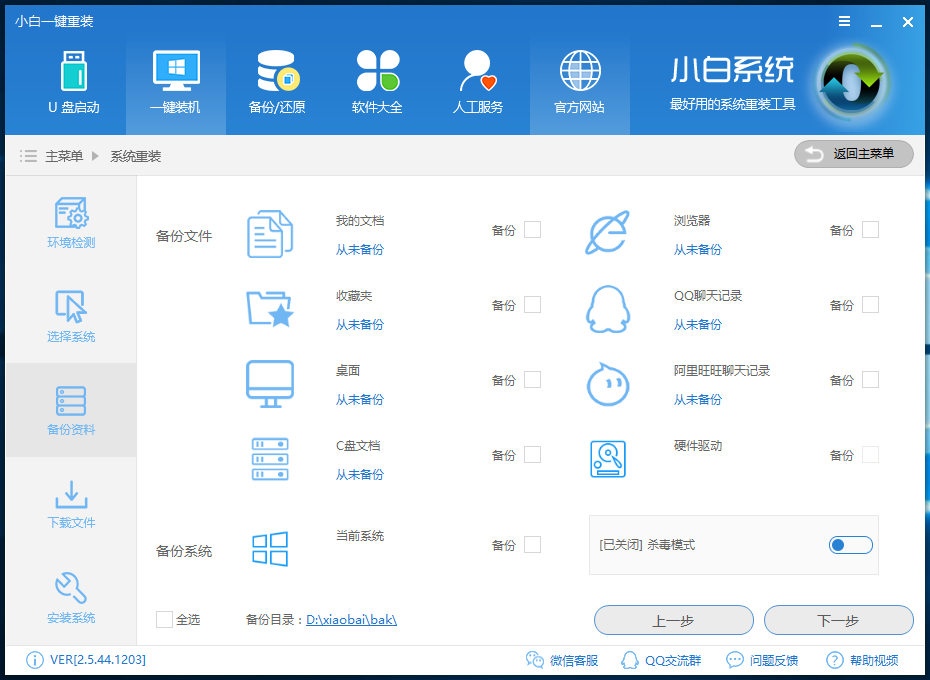
6、
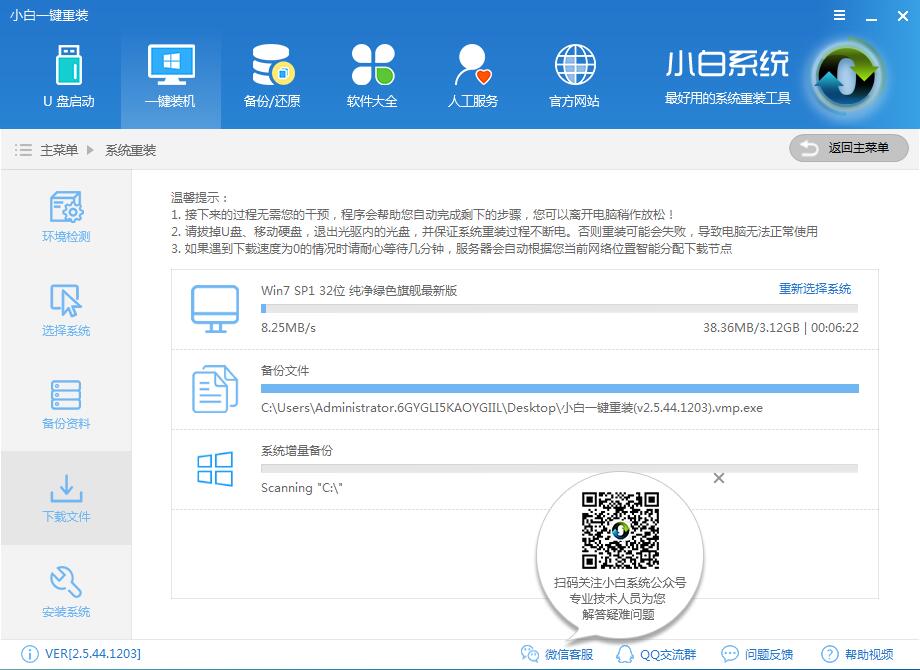
7,系统下载完成后,小白将会校验系统文件MD5值,完成后会自动重启进行系统重装。
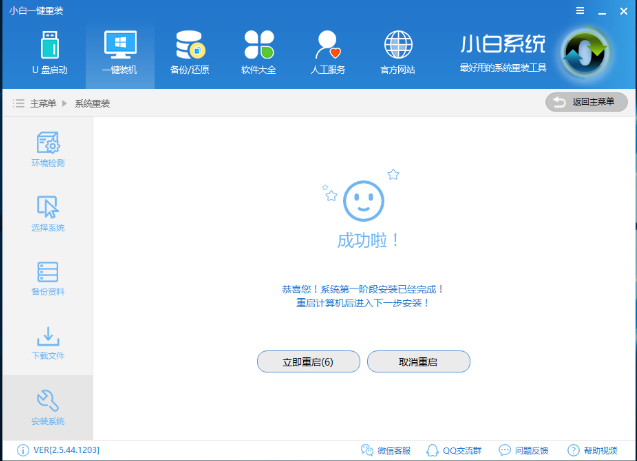
8,电脑重启后会多出两个启动菜单,一个是DOS安装模式,一个是PE安装模式,默认选的是DOS安装模式,如果这个模式没有成功还可以选择PE安装模式,多重保障。
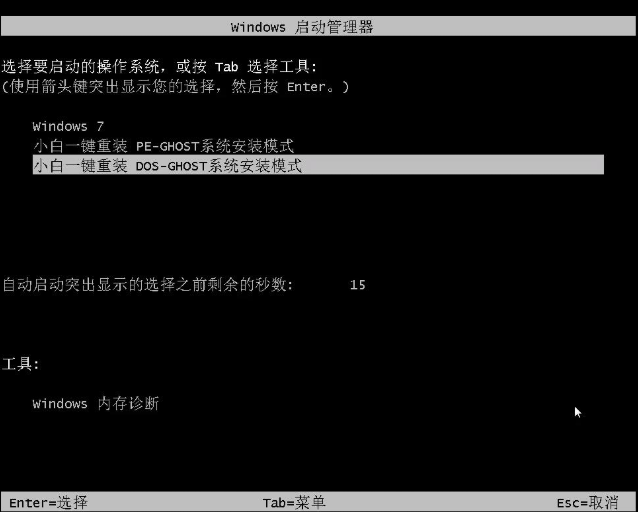
9,下面的步骤都是全自动完成的了,直到进入的全新的系统的桌面安装即完成,过程中我们只需要耐心等待,无需动手操作。
相关阅读
- 暂无推荐
《》由网友“”推荐。
转载请注明: